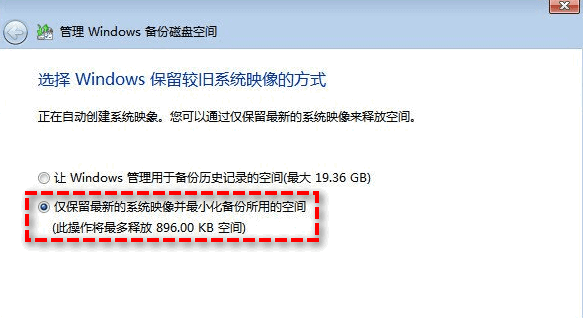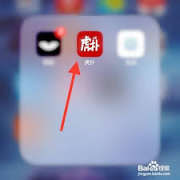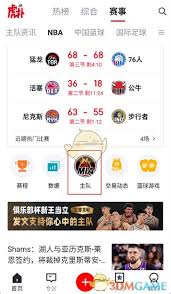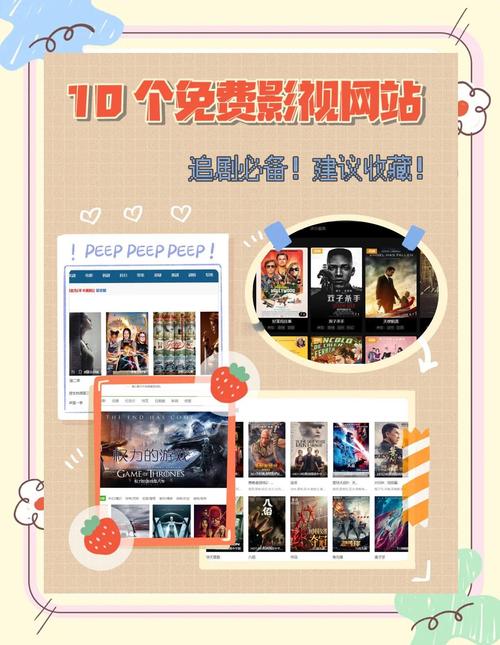一般需要备份文件时我们都要首先选择Windows系统自身带有的功能,它能够安全帮我们建立系统备份数据印象。可是如果不立即清除历史记录,计算机就真非常容易卡屏。接下来小编就共享系统备份文件怎样删除方式来给大家。
实际操作实例教程
1、最先点一下左下方的开端,点一下“设定>“更新和安全性>“备份数据>“转至备份数据和复原(Windows7)。


2、然后点击“管理空间选择项。
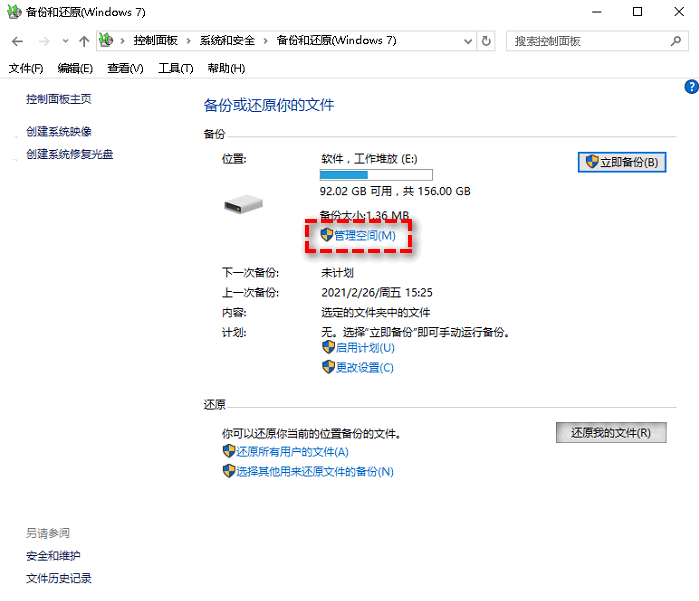
3、在弹出来管理方法Windows备份数据储存空间对话框中点一下系统印象部分“变更设定选择项。
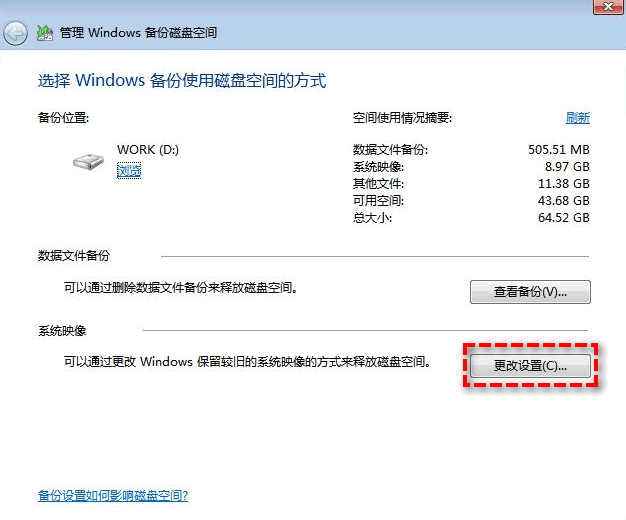
4、在下一个页面上,挑选“仅保存一个新的系统印象同时减少备份数据所使用的室内空间以使Windows全自动删除备份数据并仅保存一个新的系统印象,随后点击“明确就能轻松删除Win10系统备份数据印象。